Centos 7 安装 PostgreSQL
https://www.cnblogs.com/stulzq/p/7766409.html 再附上一个其他安装教程 两者结合
一、查找最新的源
https://yum.postgresql.org/repopackages.php
这里我选择centos7-x86 64 右键 复制链接。
在centos系统中执行
yum install https://download.postgresql.org/pub/repos/yum/10/redhat/rhel-7-x86_64/pgdg-centos10-10-2.noarch.rpm -y
执行不成功的话
linux下载插件There are no enabled repos. Run "yum repolist all" to see the repos you have.报错解决
二、安装postgresql
先查看postgresql源
yum list | grep postgresql

我们需要安装的是这两个。postgresql10-contrib postgresql10-server
yum install postgresql10-contrib postgresql10-server -y
三、初始化数据库
Postgresql安装目录是/usr/pgsql-10,而Postgresql的数据目录是/var/lib/pgsql/版本号/data目录
在这里,如果在装系统开始分配var空间足够大则可以继续,如果分配var空间不够,我们需要更改数据目录,在这里,我们假设var空间足够大。直接开始初始化。
/usr/pgsql-10/bin/postgresql-10-setup initdb

显示这个代表初始化成功
四、启动数据库并设置开机启动
sudo systemctl start postgresql-10
sudo systemctl enable postgresql-10.service
五、登录postgresql并设置密码
postgresql在安装时默认添加用户postgres
输入
su - postgres
psql
进入数据库
样子长这样
我们来设置密码:
ALTER USER postgres WITH PASSWORD '密码';退出:\q
备注其他:列出所有库\l 列出所有用户\du 列出库下所有表\d
六、默认情况下postgresql是不用密码不支持远程登录的。我们需要修改配置文件
vi /var/lib/pgsql/10/data/pg_hba.conf
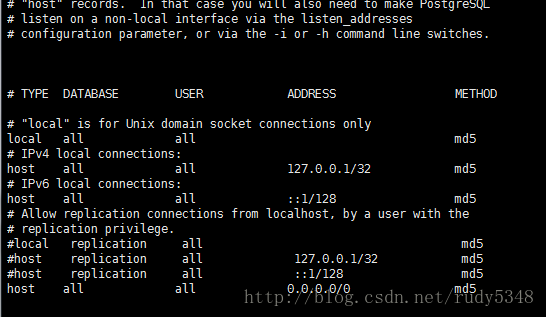
就是在最底部加入
host all all 0.0.0.0/0 trust
远程连接postgresql的开启
wq保存退出
我们改远程访问
vi /var/lib/pgsql/10/data/postgresql.conf
往下拉我们会看到
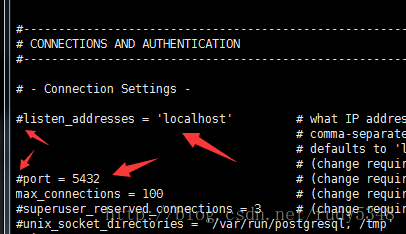
需要改成
重启postgresql
systemctl restart postgresql-10
七、登录postgresql
postgresql在安装时默认添加用户postgres
输入
su - postgres
psql
进入数据库

此时已经可以进行验证密码
八、远程连接数据库
我们用pgadmin进行验证连接
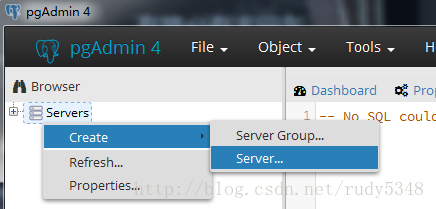
输入相关信息
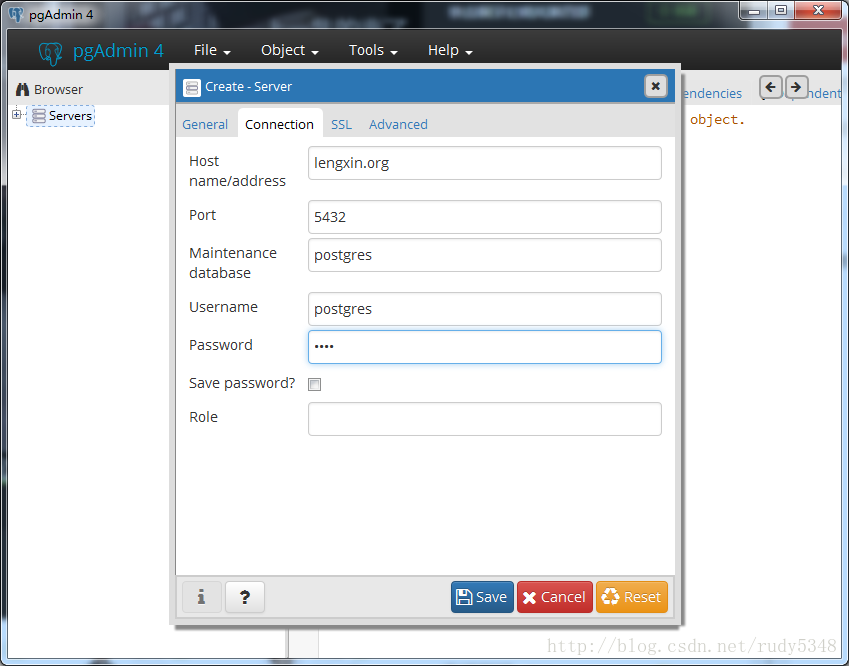
此时我们可以看到相关数据了
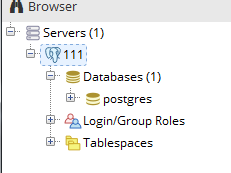
九、我们测试创建数据库及创建用户
因为postgres属于superuser,我们需要创建部分低权限用户
创建数据库
CREATE DATABASE testdb;
创建用户
CREATE USER testuser CREATEDB LOGIN PASSWORD 'testpassword';
将testdb所有权限赋给用户testuser
GRANT ALL ON DATABASE testdb TO testuser;
样子:

查看现有数据库及用户
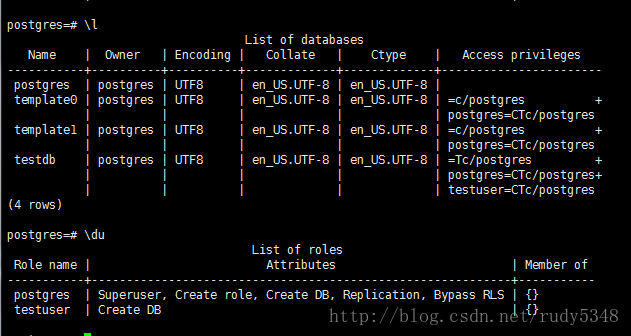
十、删除数据库及测试用户
删除数据库
drop database testdb;

删除用户
drop role testuser;

验证:



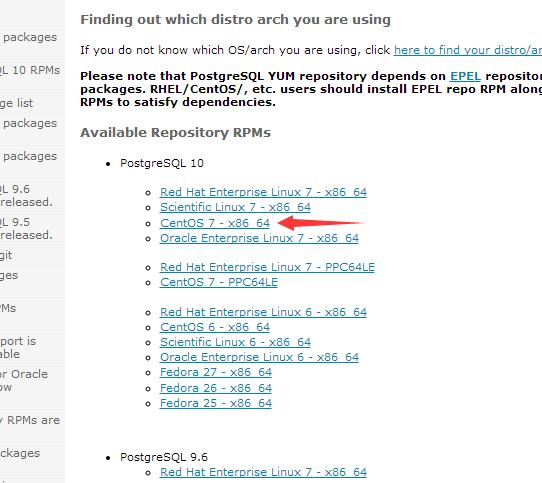
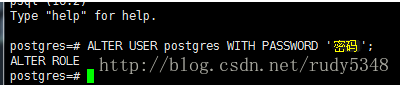
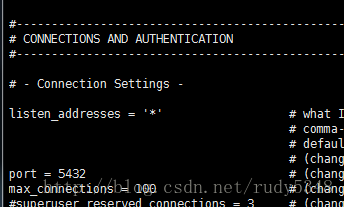

 浙公网安备 33010602011771号
浙公网安备 33010602011771号